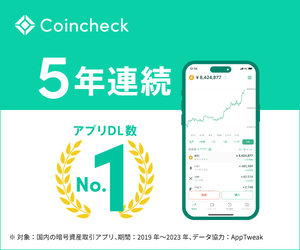Discord(ディスコ―ド)《NFT用語集》
![]()
- Discord(ディスコ―ド)とは
- Discordブラウザ版の使い方
- Discordアプリ版(PC)のインストール方法
- Discordアプリ版(スマホ)のインストール方法
- ハッカーからの自己防衛のための設定
- Discordチャットの投稿方法
- Discordのレベル(ランク)とは
- NFTを始める「小さな一歩」
- このページのまとめ
Discord(ディスコ―ド)とは
もともとはゲーマたちのコミュニケーションツールとして利用されてきましたがNFTコミュニティ運営に無くてはならないものになっています
有料版のサブスクでのメリットは
- 絵文字の種類が増える
- アップロードする写真のサイズがアップする
NFTとDiscordコミュニティは一体なんだ アートと思想で新しい価値観を作っている
Discordの主な特徴
Discordブラウザ版の使い方
Discordブラウザ版では公式サイトを開いてログインすればすぐに利用できます。
PC・スマホどちらからもアクセス可能です。
Discordブラウザ版の使い方
- Discord公式サイトを開く「https://discord.com/」
- 右上の「ログイン」をクリック
- 「メールアドレス」「パスワード」を入力
- 「ログイン」をクリックでログイン完了
ブラウザ版は気軽に使えるけどガッツリ楽しみたいならアプリ版がおすすめだよ
Discordアプリ版(PC)のインストール方法
Discordアプリ版でPCへインストールする方法を説明します。
ここではWindowsで説明していますがMacでもインストールできます。
- Discordダウンロードページを開く「https://discord.com/」
- 「Windows版をダウンロード」をクリック
- Chromeの場合、左下の「Discord Setup.exe」をクリック
※ダウンロードしたセットアップファイルです - 自動的にインストールが進みます
- ログイン画面でアカウントを作成します
- 「メールアドレス」「ユーザー名」「パスワード」「生年月日」を入力
- 「はい」をクリック
- Discorde画面が表示されます
- 確認メールが届くので確認メールの「メールアドレスを認証する」をクリック
※届いていない場合は迷惑メールフォルダに入っている場合があります - 「メールが認証されました!」が表示され「Discordで開く」をクリックで完了
Discordアプリ版(スマホ)のインストール方法
Discordアプリ版をスマホにインストールする方法を解説します。
ここではiphonで説明しますが、Androidでもインストールできます。
- 「AppStore」iphonか「GooglePlay」AndroidでDiscordを検索
- 「Discord」アプリの「入手」をタップしてインストール
- 「開く」をタップ
- 「ユーザー名」「メールアドレス」「パスワード」を入力し「次へ」をタップ
- 「生年月日」を入力し「アカウント作成」をタップ
- サーバー作成画面が出るので左上「閉じる」をタップ
- 通知の設定画面で「許可」をタップ
※通知を許可しない設定も可能です - 確認メールが届くので「メールアドレスを認証する」の後ろの「リンク」をタップ
※メールが届かない場合は迷惑メールフォルダに入っている場合があります - 「メールが認証されました!」が表示され「Discordで開く」をタップで完了
ハッカーからの自己防衛のための設定
NFTの世界ではハッカーや詐欺が潜んでいます。
Twitterでは多くの偽リンクが出回っていますがDiscord内では比較的少ない状況です。
しかし、NFTや暗号資産を守るための自己防衛はDiscordにおいても必須です。
安全にコミュニティに参加するためのセキュリティ設定をしておきましょう。
自己防衛のための3設定
- 推測されにくいパスワード設定
- スパムメッセージDMを回避する設定
- 2段階認証で安全なログイン設定
まず、Discordへのログイン時に使うパスワードはカンタンな単語や数字になっていませんか?
意味のある数字やことばではすぐに推察されてしまいます。
アルファベット大文字や小文字、数字などをランダムに組み合わせた安全なパスワードを使いましょう。
わたしはパスワード管理アプリで作成されるパスワードを使用しています。
安全なDiscordコミュニティだけど 詐欺師は潜んでいるよ
自己防衛のためのDiscord設定はちゃんとやってね
パスワードの変更方法
- Discord画面左下のアカウントの横にある「歯車アイコン」をクリック
※歯車アイコンはユーザー設定です - 「マイアカウント」が表示され「パスワード変更」をクリック
- 適切なパスワードを設定しましょう
スパムメッセージDMを回避する設定
Discord内でも偽サイトへのリンクの入ったDMが入ることがあります。
うっかりクリックしてしまえばそれで盗難に遭います。
NFTコミュニティ運営サイドでもスキャム対策はとられていて、スキャムはすぐに削除してくれますがDM設定をOFFにすることを推奨しています。
- 左下アカウント横の「歯車アイコン」をクリック
※ユーザー設定のアイコンです - 左サイドパネルの「プライバシー・安全」をクリック
- 「ダイレクトメッセージの警戒レベル」の「安全第一」を選択
- 「サーバーのデフォルトプライバシー設定」で
「サーバーにいるメンバーからのダイレクトメッセージを許可する」をOFFにする - DM設定OFF完了
安全なログインのための2段階認証を設定
ハッカーや詐欺師たちをあなたのDiscordへログインさせない仕組みが2段階認証です。
少々ログインに手間がかかりますが安全性は大きく増します。
自己防衛のために是非設定してください。
2段階認証設定の方法
最初に2段階認証を設定するにはSMSが受信可能な携帯電話の電話番号をDiscordのアカウントに登録することが必要です。
- 画面左下のアカウント横「歯車アイコン」をクリック
※ユーザー設定アイコンです - 「電話番号」の右側「設定」をクリック
- 電話番号追加画面で「国際番号」(日本は+81)を選択して「電話番号」入力して「送信」する
- 入力後SMSで送信される6桁の「認証番号」を入力する
- 「変更しますか」が表示されパスワード入力画面が表示される
- 「ログインパスワード」を入力
- パスワード入力で送信すると電話番号の登録完了
- 「マイアカウント」にある「二要素認証を有効化」をクリック
- 「QRコードをスキャン」にある「QRコード」を読み取るとアプリの検索結果が表示される
- アプリをダウンロードし起動したらもう一度画面の「QRコード」を読み込む
※Google Authenticatorでは「Scan or Code」をタップ - QRコードスキャン完了で6桁の「認証番号」が表示される
- 「認証番号」を入力して「有効にする」を選択
- 再度、「二要素認証を有効化」を選択して「ログインパスワード」を入力して完了
2段階認証の認証アプリはログインに手間がかかるけど 安全性が格段に上がるんだ
バックアップコードを保存する
バックアップコードでSMSの認証コードを使わずにログインできます。
スマホを紛失した時などにログインすることができます。
- ユーザー設定の「マイアカウント」画面の「パスワードと認証」にある
「バックアップコードを表示」をクリック - 表示された「バックアップコード」をコピーする(保存)
※ダウンロードされるファイル名「discord_backup_codes.txt」です
Discordチャットの投稿方法
NFTプロジェクトのDiscordコミュニティに入るとそれぞれ作法があります。
必要な設定が合ったり、初心者のあいさつのチャンネル(チャットルーム)があったりします。
それぞれのコミュニティのルールに従って楽しく参加しましょう。
ここでは、カンタンなチャットの投稿方法を書いておきます。
とても簡単でシンプルです。
- 画面左側のパネルに表示されるチャンネル(チャットルーム)を選択
※チャンネルは#〇〇〇のように表示されています - センターのチャット画面下のテキスト入力欄(チャット欄)にコメントする
※改行はshift+Enterです - 文章入力後Enterを押すと送信されます
文章の途中で改行するためにEnterを押してしまうと送信されます。
途中で改行する時は必ずshift+Enterを押しましょう。
※途中で送信された時はコメント部分にカーソルを当てて右の「…」をクリックして「メッセージを編集する」を選択すると続けて編集できます。
ついうっかりと入力途中でEnterをクリックして送信しちゃったは チャット投稿あるあるなんだ
リプライ(返信)方法
誰かの書き込みにリプライ(返信)する方法を説明します。
- リプライしたいコメントの上にカーソルを持って行くと右に「アイコン」が出てくる
- 「矢印アイコン」(返信)をクリックして下のチャット欄へコメントを入力する
※改行はShift+Enter - Enterをクリックして送信完了
※コメント上で右クリックしてプルダウンメニューで返信を選択することもできます。
リプライをすると相手のメッセージを引用して発言が表示されます。
Discordは使いまくって慣れることが一番早い上達法だよ
便利なショートカットとチャットコマンド
Discordで便利なショートカットキー
多くの発言が並んでいるチャット画面から発言を探すときに使えるショートカットキーです。
Ctrl+Fを押すとコメントを検索できます。
欲しい発言のキーワードを入力して検索できます。
検索窓は右上に表示されます。
チャットの文章入力で使えるチャットコマンド
チャットのコメントを入力する時に文章を修飾できます。
チャット欄(テキスト入力欄)で文章を入力する時に使用します。
※〇〇〇は任意の文章を示します。
**〇〇〇**(太字)
*〇〇〇*(斜体)
_〇〇〇_ (下線)
~~〇〇〇~~ (打消し)
||〇〇〇|| (テキストを隠す)※クリックで表示
>〇〇〇 (引用)
'〇〇〇' (黒い背景)
コメント入力のチャット欄の右にアイコンやスタンプなどの装飾用のツールがあります。
チャットコマンドと合わせて表現豊かな文章を書くことができます。
Discordは慣れてくるといろいろ楽しい表現や使い方が見えてきます。
他の人たちの投稿を観察しながら楽しみましょう。
Discordのレベル(ランク)とは
Discordのレベルは荒らしや迷惑行為防止するために設定できるようになっています。
投稿回数によってレベルが上がっていきます。
Discordレベルの確認方法
Discordレベルが5以上になると「-lv5-to-take-quiz-」というチャンネルが
左のパネルに表示されるようになります。
そのチャンネルを選択してチャット欄に「/rank」を入力するとレベルを確認できます。
※「」は不要です。
また、レベル4以下の場合は適当なチャンネルで「!rank」と入力するとbotがレベルを教える返信を返してきます。
※「」は不要です。
NFTを始める「小さな一歩」
たった5ステップであなたの未来が変わります。
「やってみる」の思考で人生をアップデートできます。
猫のような自由気ままな生き方を目指す大切な一歩です。
どんな学びも行動しなければ何も価値も生みません。
あなたのその小さな一歩はあなたの未来を大きく変えます。
このページのまとめ
- Discordは無料のボイス・テキストチャットツール
- 通話料金がかからない
- オフラインで読むことができる
- 無制限でチャンネルを作れる
- 他のアプリで作業中にも書き込みが見れる
- マルチプラットフォームで使える
- NFTはDiscordコミュニティが重要
- チャットコマンドで自由な文字装飾ができる
あわせて読みたい
ゆるくてやさしい他のカテゴリもお読みください、カンタンにサクッと学べます。
![]()
- 「NFTを買うための5ステップ」
初心者がサクッとNFTを買うための5ステップを解説 - 「やさしいNFT用語集」
新しいスキルは専門用語を学ぶと全体像が見えます - 「おすすめNFTコレクション」
はじめてのNFT購入におすすめのコレクションをご紹介 - 「やさしいNFT入門」
初心者のためのゆるくてやさしいNFT入門
【PR】合言葉は?よし、入ってくれ ![]()